Основная процедура печати документов
Укажите драйвер принтера и задайте формат документа, тип бумаги и другие параметры для печати документа.
![]()
В качестве настройки по умолчанию выбрана дуплексная печать. Если необходима печать только на одной стороне, выберите для настройки двусторонней печати [Выкл.].
В случае отправки задания на печать по USB 2.0 на аппарат, находящийся в режиме ожидания, по завершении выполнения задания может появиться сообщение об ошибке. В этом случае проверьте, был ли напечатан документ.
Печать документа в Windows
![]() Откройте на компьютере распечатываемый документ и откройте окно параметров драйвера принтера из меню печати в приложении.
Откройте на компьютере распечатываемый документ и откройте окно параметров драйвера принтера из меню печати в приложении.
Способ отображения документа зависит от используемых приложений.
Например, в Microsoft Word/Excel нажмите [Print] ([Печать]) в меню [File] ([Файл]), выберите используемое устройство, а затем нажмите [Printer Properties] ([Свойства принтера]).
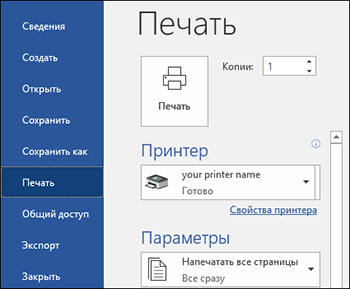
![]() Задайте формат документа, тип бумаги, входной лоток и другие параметры.
Задайте формат документа, тип бумаги, входной лоток и другие параметры.
Параметры печати можно задавать во вкладке [Часто используемые настр-ки] и вкладке [Детальн.настройки]. Основные параметры могут задаваться во вкладке [Часто используемые настр-ки], даже если вкладка [Детальн.настройки] не используется.
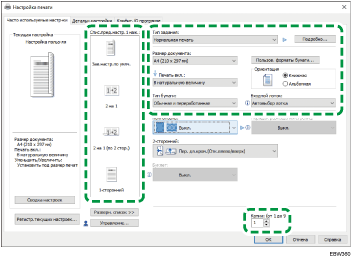
Спис.пред.настр.1 наж.: можно зарегистрировать некоторые из полезных функций (например, комбинированная или двусторонняя печать). Нажмите на значок выбранной функции. Часто используемые параметры печати можно зарегистрировать в списке настроек одного нажатия.
Тип задания: для немедленного выполнения печати выберите [Нормальная печать].
Документы можно хранить в памяти аппарата (Блокированная печать).
Размер документа: выберите формат распечатываемого документа.
Ориентация: задайте ориентацию документа. Выберите Книжная или Альбомная.
Тип бумаги: выберите тип используемой бумаги.
Входной лоток: выберите лоток с нужной бумагой, загруженный в аппарат. В случае выбора опции [Автовыбор лотка] подходящий лоток с бумагой выбирается автоматически в соответствии с заданными параметрами [Печать вкл.] и [Тип бумаги].
Копии: введите количество отпечатков.
Во вкладке [Детальн.настройки] можно задать дополнительные параметры. Перейдите в нужное меню и задайте параметры настройки.
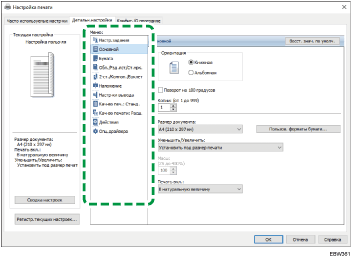
Значок предупреждения (![]() ) указывает на наличие отключенных элементов. Для отображения причины нажмите на значок.
) указывает на наличие отключенных элементов. Для отображения причины нажмите на значок.
![]() По завершении настройки нажмите [OK] для выполнения печати.
По завершении настройки нажмите [OK] для выполнения печати.
![]()
На экране [Устройства и принтеры] нажмите правой кнопкой на значок принтера, относящийся к аппарату, а затем нажмите [Настройки печати], чтобы изменить параметры печати по умолчанию.
При использовании драйвера с сервера печати [Стандартные настройки], указанные на сервере печати, отображаются в качестве настроек по умолчанию.
Печать документа в OS X/macOS
В следующей процедуре, приведенной в качестве примера, используется OS X 10.13. Процедура может меняться в зависимости от версии.
![]() Откройте документ для печати на компьютере и выберите [Печать] в меню [Файл].
Откройте документ для печати на компьютере и выберите [Печать] в меню [Файл].
![]() Выберите принтер для использования в меню "Принтер:".
Выберите принтер для использования в меню "Принтер:".
![]() Задайте формат бумаги, ориентацию и другие параметры.
Задайте формат бумаги, ориентацию и другие параметры.
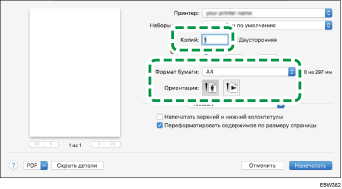
Копии: введите количество отпечатков.
Размер бумаги: выберите формат распечатываемого документа.
Ориентация: задайте ориентацию документа. Выберите Книжная или Альбомная.
![]() Выберите категорию из всплывающего меню и укажите используемый лоток и тип бумаги.
Выберите категорию из всплывающего меню и укажите используемый лоток и тип бумаги.
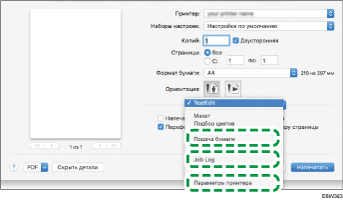
Подача бумаги
"Все страницы из": выберите лоток, куда загружена используемая бумага. Если выбран [Автовыбор], подходящий лоток будет выбран автоматически согласно заданным формату и типу бумаги.
Если бумага указанного формата не загружена в аппарат, печать выполняется согласно настройкам аппарата.
Журнал заданий
Тип задания: для немедленного выполнения печати выберите [Нормальная печать].
Документы можно хранить в памяти аппарата (Блокированная печать).
Функции принтера
Выберите категорию в блоке "Feature Sets" и задайте параметры настройки.
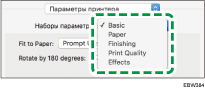
Paper (Бумага)
Тип бумаги: выберите тип используемой бумаги.
![]() По завершении настройки нажмите [Print] ([Печать]) для выполнения печати.
По завершении настройки нажмите [Print] ([Печать]) для выполнения печати.
